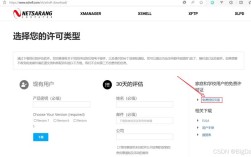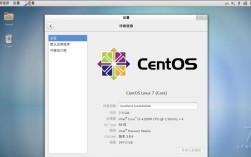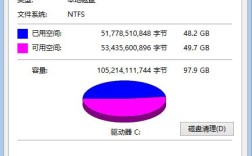CentOS查看空间
在Centos操作系统中,查看磁盘空间是管理和维护系统的重要任务之一,了解磁盘的使用情况可以帮助系统管理员及时采取措施,防止因磁盘空间不足而导致的系统故障,以下是一些常用的命令和方法,用于查看CentOS中的磁盘空间。
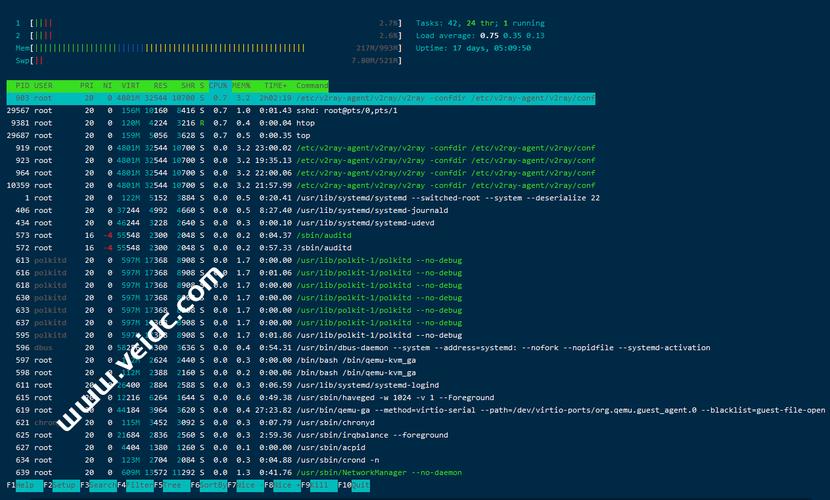
一、使用df命令查看磁盘空间
df(disk free)命令是最常用的查看文件系统磁盘空间使用情况的工具,它以磁盘分区为单位显示每个分区的总大小、已用空间、可用空间和使用率等信息。
1、基本用法:df
示例:df
输出内容:
```plaintext
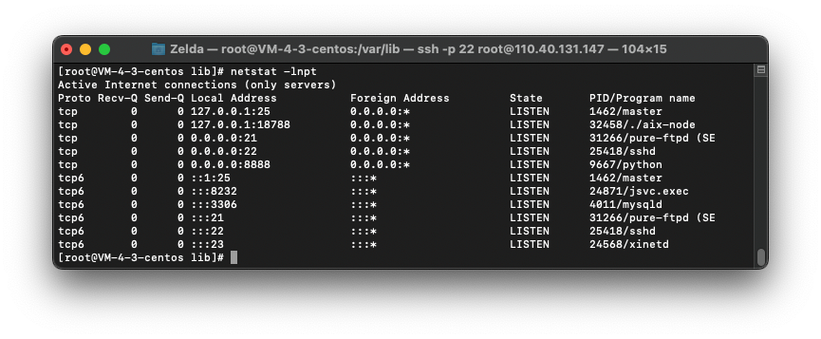
Filesystem 1Kblocks Used Available Use% Mounted on
/dev/sda2 48766504 19332644 26245636 42% /
tmpfs 4030244 0 4030244 0% /dev/shm
```
2、以人类可读的格式显示:df h
示例:df h
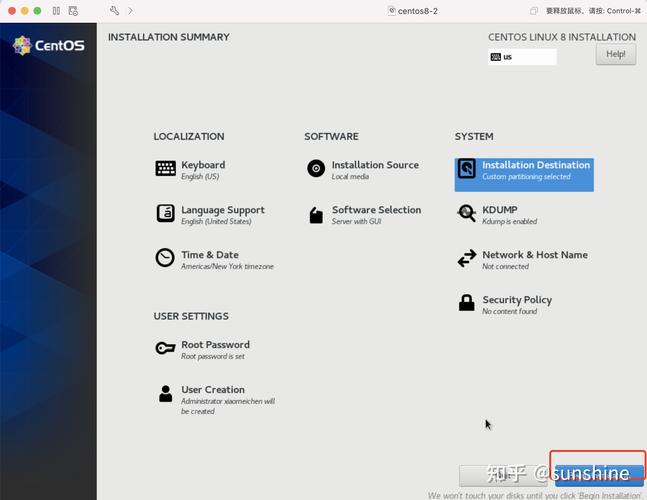
输出内容:
```plaintext
Filesystem Size Used Avail Use% Mounted on
/dev/sda2 45G 19G 24G 44% /
tmpfs 4.0G 1.1M 4.0G 1% /dev/shm
```
3、显示指定目录或文件系统的磁盘使用情况:df h [目录]
示例:df h /home
输出内容:
```plaintext
Filesystem Size Used Avail Use% Mounted on
/dev/sda3 50G 30G 20G 60% /home
```
二、使用du命令查看目录和文件的大小
du(disk usage)命令用于查看特定目录或文件所占用的磁盘空间,与df不同,du命令可以深入到具体的目录和文件级别。
1、查看当前目录及其子目录的大小:du
示例:du
输出内容:
```plaintext
4 ./file1
8 ./file2
12 ./dir1
20 current_directory
```
2、以人类可读的格式显示:du h
示例:du h
输出内容:
```plaintext
4.0K ./file1
8.0K ./file2
12K ./dir1
20K current_directory
```
3、查看指定目录的大小:du sh [目录]
示例:du sh /var/log
输出内容:
```plaintext
500M /var/log
```
4、查看目录下一级文件和文件夹的大小:du h maxdepth=1 [目录]
示例:du h maxdepth=1 /var
输出内容:
```plaintext
500M /var/log
10M /var/cache
50M /var/lib
```
使用其他相关命令
除了df和du之外,还有一些其他有用的命令可以帮助查看和管理磁盘空间。
1、查看硬盘的分区信息:fdisk l
示例:sudo fdisk l
输出内容:会显示所有硬盘和分区的详细信息,包括设备名称、大小、类型等。
2、查看IDE硬盘信息:hdparm i /dev/hda
示例:sudo hdparm i /dev/hda
输出内容:会显示IDE硬盘的详细信息,如型号、序列号等。
3、查看STAT硬盘信息:hdparm I /dev/sda
示例:sudo hdparm I /dev/sda
输出内容:会显示SATA硬盘的详细信息,如传输模式、缓存大小等。
FAQs
1、如何查看某个目录占用的磁盘空间?
可以使用du sh [目录名]命令来查看某个目录占用的磁盘空间,要查看/home目录的大小,可以运行以下命令:
```bash
du sh /home
```
输出结果为该目录的总大小,单位是KB、MB或GB,取决于实际大小。
2、如何查看某个文件系统的所有分区大小?
可以使用df h命令来查看每个文件系统的分区大小,要查看根目录(/)所在的文件系统的大小,可以运行以下命令:
```bash
df h /
```
输出结果会显示根目录所在分区的总大小、已用空间、可用空间和使用百分比。